

By ネイサンE.マルパス, Last updated: September 8, 2018
お客様が離れている人に手紙を書かなくてはならない時代を思い出してください。 コミュニケーション技術の発展により、対面した会話や実際の通話の時代が変わってきました。今は、テキストを入力してSMSを送信して遠隔地を橋渡しするだけです。 時間がたつにつれて多くのことが蓄積されています。 お客様のiPhoneのスペースを解放する必要がある場合(それはストレージを占有する)、お客様がお客様のメッセージのいくつかを削除するように強制されている場合は、それを行うことは難しいでしょう。 これがお客様には当てはまらない場合でも、iOS 11にアップグレードする際には、メッセージのバックアップを取る必要があります。
お客様がiOSをアップデートして、お客様の これらすべてのメッセージをバックアップする 削除され、今はフラストレーションしかありません。 ただし、メッセージを削除しないようにし、それぞれのコピーを保存できるようにする実証済みの方法に関する情報を収集しているため、あまり心配する必要はありません。 iTunes、iCloudを使用して行うことも、PCまたはMacに直接保存することもできます。 最近では、Gmailを使用してメッセージを保存することも一般的に使用されています。 iPhoneからSMSをバックアップすることがいかに簡単かを理解するために読み進めてください。遠く離れた人に手紙を書かなければならなかった日々を覚えていますか? 通信技術の発展により、対面の会話や実際の電話の時代は長年にわたって変化しました。
これで、必要なのはテキストを入力し、SMSとして送信して距離を埋めることです。 お客様は時間の経過とともに非常に多くを蓄積し、当社はすべてではないにしても、当社にとって何かを意味することを認めなければなりませんでした。 iPhoneのスペースを解放する必要があり(ストレージを占有します)、メッセージの一部を削除せざるを得ない場合、それを行うのは困難です。 これがお客様に当てはまらないとしても、iOS 11にアップグレードするときは、メッセージのバックアップを行う必要があります。
つまり、iOSをアップデートしてバックアップを実行できなかった場合、それらのメッセージはすべて削除され、お客様は残念ですが残念です。 お客様がお客様のメッセージを削除から安全に保ち、それぞれのコピーを保存できるようにする実績のある方法に関する情報を収集しているので、あまり心配する必要はありません。 iTunes、iCloud、またはPCやMacに直接保存することもできます。 最近、Gmailを使用してメッセージを保存することさえも一般的に使用されています。 お客様のiPhoneからSMSをバックアップするのがどれほど簡単であるかを知るために読んでください。
パート1。 FoneDog Toolkitを使用してiPhoneメッセージをGmailにバックアップするビデオガイド:iPhoneからGmailにテキストメッセージをバックアップする方法パート2。 iPhoneからGmailにメッセージをバックアップするその他の方法パート3:結論
人々はまた読むiPhoneのバックアップから写真を抽出する方法は?iTunesを修復する2つの方法でバックアップをデバイスに復元できない。
FoneDog Toolkitには、 iOSデータのバックアップと復元 iPhoneユーザーはメッセージのみをバックアップし、コンピューターまたはMacのいずれかにアクセス可能なコピーを作成できます。これにより、Gmailアカウントに送信できる添付ファイルを作成できるようになります。 これは、個人またはビジネス目的でSMSハードコピーを他の人に転送する必要がある場合に特に便利です。
また、新しいデバイスでメッセージを復元したい場合、データが失われることはなく、別のデバイス上の既存のファイルは上書きされません。 ツールキットを使用して作成する方法のステップについて知るために読んでください メッセージをバックアップしてGmailに送信してください.
お使いのコンピュータにFoneDog Toolkitをダウンロードしてインストールします(Windows OSとMacのどちらでも動作します)。
インストールが完了したら、ソフトウェアを起動し、iPhoneを接続します(AppleデバイスにはオリジナルのUSBケーブルのみを使用することを強くお勧めします)。
ツールキットがiPhoneを検出し、メインダッシュボードでiOSデータのバックアップと復元を選択できます。

このプロセスの次の段階では、ツールキットが提供しなければならないもう1つの驚くべき機能を知って喜んでいます。 作成するバックアップファイルの種類を選択することができます。
「標準」を選択するか、これをチェックすると「暗号化された」バックアップを選択できます。 このオプションを使用すると、ファイルに別のセキュリティ層を追加できます。
メッセージに機密情報が含まれていて、それを暗号化するとpr索好きな目から安全になるとしましょう。 選択したら、[開始]をクリックして続行します。

次のページでは、iPhoneに保存されているバックアップ用に分類されたデータがツールキットに表示されます。 ここでメッセージを選択したり、他のデータを含めることができます。
ボトムラインでは、すべてのデータを処理する代わりに、バックアップするデータの種類を制御できるようになりました。

選択を「次へ」をクリックすると、ツールキットがバックアッププロセスを開始します。完了するまで待つだけです。 今は数分かかるかもしれないので、その間にそれを残しておくのが最善です。
終了後に通知され、ツールキットはファイルの詳細(名前とサイズ)を表示します。
「その他のバックアップ」をクリックするか、最近作成したバックアップをPCまたは他のデバイスに転送するかを選択することができます。「iOSデータの復元」をクリックすると、別のファイルを作成したり、既存のファイルを追加することができます。

まだiPhoneを接続してメインメニューに戻ると、iOSデータの復元に移動します

次のページで、転送可能なバックアップファイルのリストが表示されます。 日付に基づいて最新のものを選択し、「今すぐ表示」をクリックして詳細を確認します
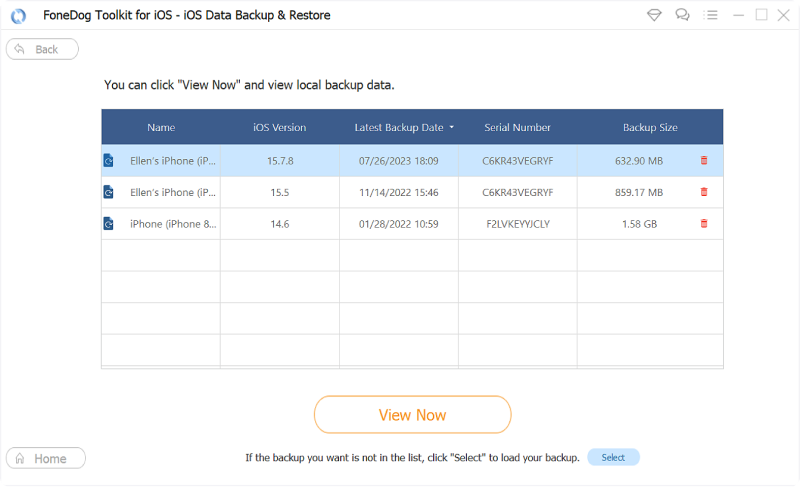
ツールキットはスキャンを開始し、進行状況を確認できるようになります。 スキャンを一時停止または停止するオプションもあります。

スキャンが完了すると、アイテムのプレビューが表示され、PCに転送するかiPhoneに戻すかを確認できます。
この場合、電子メールに添付してGmailアカウントに送信するためのファイルを作成できるように、メッセージをPCに復元することを選択する必要があります。
SMSバックアップファイルをパソコンに転送すると、GmailやGoogleドライブに保存できる読み取り可能なファイルにアクセスできるようになりました。

ダウンロードボタンをクリックして試してみてください。
これはおそらく、メッセージ(連絡先や画像や音楽などのデータなど)をバックアップするために最もよく使用される方法です。 それは便利で何も費用はかかりません。
ただし、バックアップするファイルをフィルタリングすることはできません。iTunesでバックアップすると、ファイルを変換するために別のツールをダウンロードする必要があります。
それは仕事をしても、事実は変わらない。 iTunesを使用してiPhoneからメッセージをバックアップする手順は次のとおりです。

iCloud経由でお客様のSMSをバックアップできるかどうかについての議論がありましたが、これははいで答えられました。 お客様のファイルをiCloudに直接バックアップすることができ、プロセスを支援するサードパーティのツールを必要とせずに、iPhone上で行うことができます。
ストレージに関しては若干の問題があるかもしれませんが。 最初は5GBの空き容量があります。使い切ったら、毎月追加料金を支払う必要があります。
余分な費用を支払うことができれば、それほど大きな問題にはなりませんが、特にバックアップするファイルがたくさんある場合は、データ保存オプションが制限されます。

iPhoneからGmailアカウントにメッセージをバックアップする必要がある理由はたくさんあります。 iPhoneから直接行う方法はありませんが、FoneDog Toolkit(iOS Data Backup and Recovery)を使用すると、簡単で便利な方法ができます。 重要なメッセージのバックアップ処理を行う時間を短縮し、より少ない労力でデータ保護とセキュリティを保証します。 必要に応じて、お客様のiPhoneの他の種類のデータもカバーされます。 今すぐツールキットをダウンロードし、毎回100%の効率性を体験してください。
コメント
コメント
人気記事
/
面白いDULL
/
SIMPLE難しい
ありがとうございました! ここにあなたの選択があります:
Excellent
評価: 4.6 / 5 (に基づく 97 評価数)